आज की इस पोस्ट से हम सीखेंगे की WordPress Post और Pages में Table of Content कैसे Add करें? अपनी वेबसाइट के पोस्ट या पेज में Table of Content को Add करने से Readers को नेविगेट करने में आसान बनाता है। किसी विषय पर सारी जानकारी देने के लिए लॉन्ग आर्टिकल्स लिखना बहुत अच्छा है लेकिन बहुत सारे ऐसे Users होते है जो लम्बे आर्टिकल्स को पढ़ना पसंद नहीं करते है और अगर आपकी वेबसाइट पर लम्बे आर्टिकल्स है तो आपको इससे बहुत नुकसान हो सकता है क्योकि Users आपके आर्टिकल को पढ़े बिना ही उसे क्लोज कर देंगे।
 एक Table of Content से उपयोगकर्ताओं डायरेक्ट उस उस टोपिक पर जा सकते है जिसे वे पढ़ना चाहते हैं। अगर आप भी WikiPedia जैसी Table of Content Box को अपने वेबसाइट के आर्टिकल्स में लगाना चाहते है तो आज की इस पोस्ट में हम आपको दिखाएंगे कि बिना HTML या CSS के द्वारा आप वर्डप्रेस Post और Pages में Table of Content कैसे बनायें।
एक Table of Content से उपयोगकर्ताओं डायरेक्ट उस उस टोपिक पर जा सकते है जिसे वे पढ़ना चाहते हैं। अगर आप भी WikiPedia जैसी Table of Content Box को अपने वेबसाइट के आर्टिकल्स में लगाना चाहते है तो आज की इस पोस्ट में हम आपको दिखाएंगे कि बिना HTML या CSS के द्वारा आप वर्डप्रेस Post और Pages में Table of Content कैसे बनायें।
What is a backlink in Hindi-बैकलिंक क्या है और यह SEO के लिए क्यों फायदेमंद हैं ?
अपनी WordPress वेबसाइट में Push Notification कैसे Add करें ?
Table of Contents क्या है और इसे Post और Page में क्यों Add करना चाहिए?
आपने बहुत सारी ऐसी Websites ऐसी देखी होंगी जिनके आर्टिकल्स में Content से पहले Table of Contents दिया होता है जिसको द्वारा Readers बड़ी आसानी से समझ जाते है की आपके सारे आर्टिकल्स में किन किन चीजों को कवर किया गया है और Readers जिस टॉपिक को पढ़ना चाहे वह Directly Table of Content की दी हुयी Headings पर Click करके सारे आर्टिकल्स में से अपना मनचाहा Topic पढ़ सकते हैं।
वेबसाइट में Table of Contents को लगाने से बहुत सारे SEO Benefits भी हैं क्योंकि Google Automatically Search Result में आपकी साइट के बगल में एक Jump To Section Link जोड़ता है।
आप HTML कोड लिखकर वर्डप्रेस में मैन्युअल रूप से एक Table of Content को बना सकते हैं। हालाँकि यह Beginners के लिए थोड़ा मुश्किल है क्योंकि इसमें आपको मैन्युअल रूप से Table of Content की List बनाकर उसमे लिंक जोड़ना पड़ता है। लेकिन एक आसान तरीका भी है जिससे बिना कोई कोडिंग के आप एक Beautiful Table of Content को बना सकते है, तो आइए जानते ही की WordPress Post और Pages में Table of Content कैसे बनायें?
WordPress Website के लिए Top 10 Web Push Notification Plugins कौन सी है ?
WordPress Website के Admin Password को Change य Reset कैसे करें ?
- Position: अपने आर्टिकल में आप Table of Content को कहाँ दिखाना चाहते हो इसकी सेटिंग्स आप Position में कर सकते है। यह Default में Table of Content को “Before first Heading” दिखता है।
- Show when: आपके Article में कम कम से कितनी Headings हो तब Table of Content देखे , इसको आप यहाँ से सेट कर सकते है।
- Auto insert for the following: Table of Content को आप Post य Page कहाँ लगाना चाहते हो इसकी सेटिंग यहाँ से करें।
- Heading Text: Table of content के लिए Title को Select करें आप इस Option को Hide भी कर सकते है।
- Show hierarchy: इस Option को Enable करके आप Heading और Subheadings को Structure Forum में Show कर सकते हो।
- Number list items: इस Option को Enable करके Table of content में Heading के आगे नबंर दिखा सकते है।
- Enable smooth scroll effect: जब कोई यूजर Table of Content में दी गयी Headings पर क्लिक करेगा तो वो Directly उस Heading के Content पर पहुंच जायेगा। अगर आप इसमें “Smooth Scroll Effect” को लगाना चाहते है तो इसको Enable दें।
- Width: Table of Content की साइज को आप यहाँ से सेट कर सकते है।
- Wrapping: आप Article में Table of Content को Left या Right कहाँ Display करना चाहते है इसकी Setting यहाँ से करें।
- Font size: Table of Content में दी हुयी Headings के Fonts को आप यहाँ से सेलेक्ट कर सकते है।
- Presentation: यह आप Table of Content के Color को Select कर सकते हैं।
- Advanced: यहाँ पर आप Table of Content की Advance Settings को Configure कर सकते है
- Update: जब ऊपर दी गयी सारी सेटिंग्स हो जाए तो इसको Save करने के लिए Update Option Button पर क्लिक करें।
एक बार Table of Contents Plus की सारी Settings Save हो जाने के बाद आपकी वेबसाइट के सभी Posts पर Automatically Table of Content Display होने लगेगी।
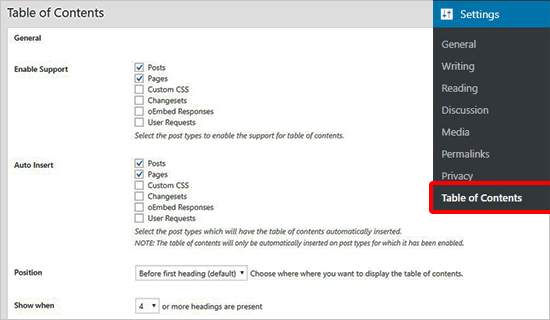
आप प्रत्येक Post Type के लिए Table of Content के Auto-Insertion को Enable or Disable भी कर सकते हैं। यदि आप Auto-Insertion को Enable करते है, तो जिस आर्टिकल में 4 से ज़्यदा Headings होगी तब यह Plugin Automatically table of contents को उसमे Insert कर देगा । आप इनमे Headings की संख्या को 4 से ज़्यदा या कम कर सकते है जो आपको पसंद हो।
आमतौर पर Table of Content को केवल उसी आर्टिकल्स में Insert करना चाहिए जिसका Content वास्तव में लम्बा हो अगर आपके आर्टिकल का कंटेंट 1000 शब्दों से काम है तो हम आर्टिकल में Table of Content को जोड़ने की अनुशंसा नहीं करते हैं।
इसके बाद, आप Table of Content Box के Appearance को बदलने के लिए नीचे स्क्रॉल कर सकते हैं। यहां से आप एक थीम का चयन कर सकते हैं, चौड़ाई और ऊंचाई को Adjust कर सकते हैं, Font Size को सेट कर सकते हैं या अपनी Table of Content के टेबल के लिए एक कस्टम Color थीम को बना सकते हैं।
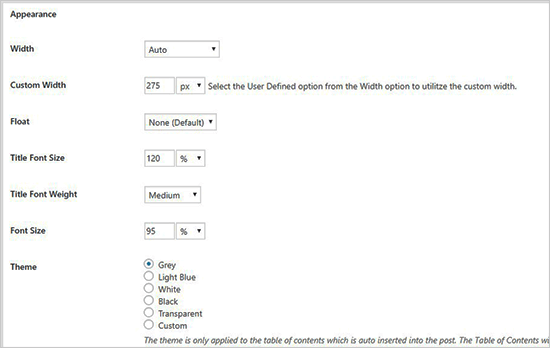
आमतौर पर अधिकांश वेबसाइटों पर इसके Default ऑप्शन को ही Use किया जाता है यदि आप इस प्लगइन के Defaults Option को इस्तेमाल नहीं करना चाहते तो इसके लिए अप आप Advanced settings section पर जाकर पाने अनुसार सेटिंग्स को कॉन्फ़िगर कर सकते है।
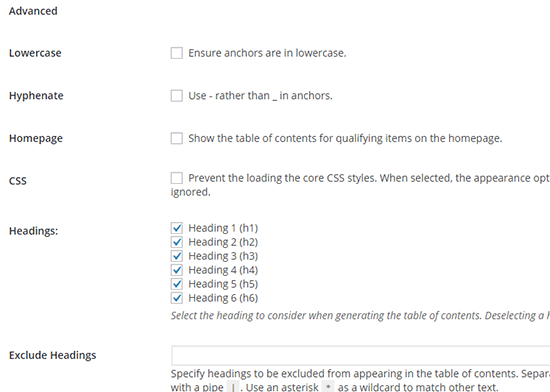
एक बार जब साड़ी सेटिंग्स कॉन्फ़िगर हो जाये हो Save Changes Button पर क्लिक करके अपनी Settings को Save कर लें।
अपने WordPress Blog के Content को SEO Friendly कैसे बनाये ?
Ad Management करने के लिए Top 7 Best WordPress Plugins कौन सी है?
Adding a Table of Contents to WordPress Posts or Pages
अगर आपने Auto-insertion Table of Content को Disable कर रख्खा हो तो तब यह प्लगइन आपके Article में Automatically Table of Content को Insert नहीं करेंगे इसके लिए आपको Manually हर Post और Page में Table of Content को Add करने की आवश्यकता होगी।
इसके लिए आपको पोस्ट एडिट स्क्रीन पर, आपको अपनी पोस्ट के लिए Table of Content जोड़ने और Manage करने के लिए एक नया Section दिखाई देगा।
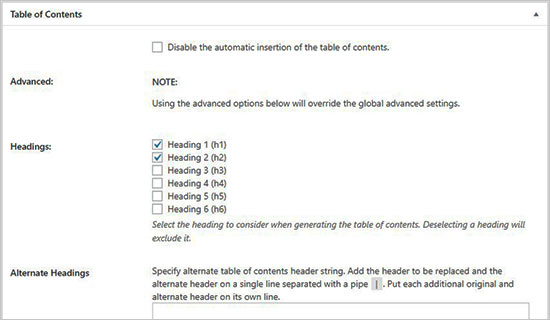
इस Section में, आप विशेष रूप से इस पोस्ट पर Table of Content के लिए ऑटो-इंसर्ट विकल्प को Disable कर सकते हैं। आप यह भी परिभाषित कर सकते हैं कि टेबल आइटम के लिए किस Heading Level का उपयोग करना है।
Note: If you change any setting in this box, then it will override the global settings for this specific post / page.
Conclusion
आज की इस पोस्ट में हमने सीखा की Table of Contents क्या है और इसे Post और Page में क्यों Add करना चाहिए? और WordPress Post और Pages में Table of Content कैसे Add करें? हमें उम्मीद है कि इस पोस्ट से आपको यह जानने में मदद मिली कि WordPress Post और Pages में Table of Content कैसे Add करें?

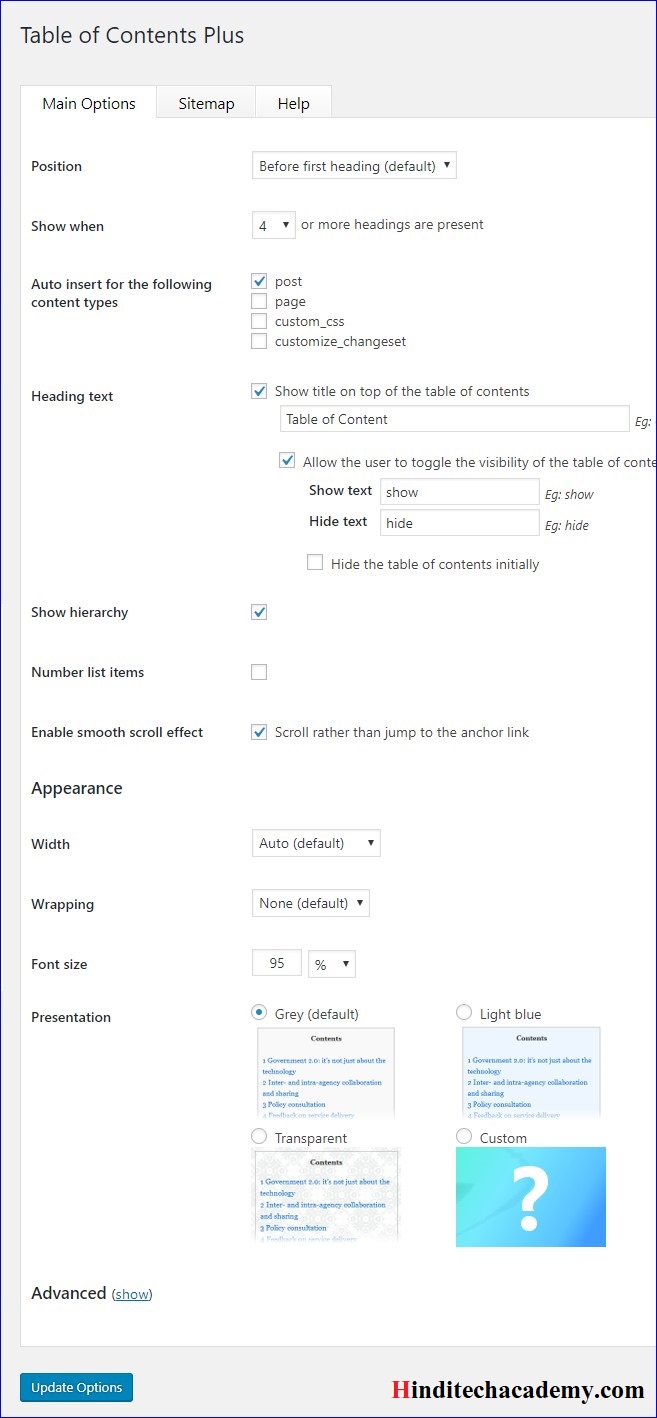
nice article
Thanks